Curso de Aspire 10.5
- ards001229
- 24 oct 2022
- 3 Min. de lectura
Actualizado: 18 sept 2023
Última actualización: 06-04-2022
Utilizaremos el programa Aspire 10.5 para crear el código G y posterior a ello importarlo al programa Candle / UGS / Universal G-Code Sender. Para utilizar dicho programa se recomienda tener experiencia mínima de 2-4 meses trabajando en easel-inventables.
Curso de Candle aqui.
Curso de UGS aqui.
Curso de Universal G-Code Sender aqui. Link de descarga de Aspire 10.5

Creación del código G
Grabado de 2 mm de profundidad en tablero MDF de 9 mm de espesor.
1. Ejecutamos el programa Aspire 10.5

2. Clic en la sección "Crear un nuevo proyecto".

3. En la sección "Tamaño de trabajo" asignamos los valores de nuestro material. Utilizaremos un tablero MDF de 9 milímetros de espesor con 200 mm (20 cm) de ancho y 150 mm (15 cm) de alto. Luego de ingresar los valores, hacemos clic en el botón "Aceptar".
En unidad debe estar seleccionado en "mm".
X = Ancho
Y = Alto
Z= Espesor
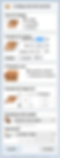
4. Visualizamos las herramientas del programa Aspire 10.5

5. En la sección "Crear vectores" hacemos clic en la herramienta "Dibujar una Estrella".

6. Dibujamos la estrella en el tablero.

7. Anti clic en el tablero.

8. Clic en el borde de la estrella.

9. Clic en la ventana "Trayectorias de herramientas".

10. Se abrirá la ventana correspondiente y hacemos clic en el "botón Auto Ocultar" para mostrar la ventana.

11. Visualizamos la ventana "Trayectorias de herramientas" en el programa.

12. En la seccion "Operaciones de mecanizado" hacemos clic en el botón "Trayectoria Perfil".

13. Asignamos los siguientes valores:
Prof. inicial (D) = 0.0
Prof. final (C) = 2.0 Significa la profundidad del grabado. Nuestro proyecto consiste en un grabado de 2 mm de profundidad.

14. Clic en el botón "Seleccionar".

15. Añadimos una nueva herramienta haciendo clic en el botón "+" e ingresamos todos los valores de la imagen. Luego hacemos clic en el botón "Aplicar".


Veloc. Husillo = Velocidad del Spindle (Motor con broca).
1000 RPM Baja potencia
10000 RPM Máxima potencia
16. Clic en el botón "Editar pasadas".

17. Verificamos que el número de pasadas sea el indicado y hacemos clic en el botón "Aceptar".

18. Asignamos un nombre y hacemos clic en el botón "Calcular".

19. Hacemos clic en el botón "Ejecutar" y reducimos la velocidad para simular el trabajo. Si desea visualizar el trabajo nuevamente, solo deberá presionar el botón "Reini. vista previa".

20. Visualizamos el trabajo terminado y hacemos clic en el botón "Cerrar".

21. Clic en el botón "Fijar ...".

22. En la parte final, verificamos que se encuentre insertado el valor 5:0 en el casillero "z holgura sobre material" y hacemos clic en el botón "Aceptar".

23. En la sección "Trayectorias" marcamos Estrella-Aspire y hacemos clic en el botón "Guardar trayectoria".

24. En la sección "Posprocesador" buscamos Grbl (mm) (*.gcode) y hacemos clic en guardar trayectoria/s de herramienta/s

25. Código G exportado.

Luego de haber generado el código G, lo debemos importar en el programa de la máquina CNC para su respectivo trabajo. Estos programas podrían ser UGS, candle, universal g-code sender, openbuilds, etc.
Nota:
Si al momento de importar el código G no logra visualizar el archivo en los programas de la máquina CNC (UGS / Universal G-code Sender / Candle), solo deberá seleccionar en "All Files" o "Todos los archivos (*.*)"


Link de los cursos: UGS
Links de descarga:
Universal G-Code Sender (Requiere JAVA)
El código G generado con el programa Aspire también es compatible con el control off-line, solo debe copiar el archivo descargado e importarlo en su memoria SD. El control off-line se utiliza para reemplazar al ordenador y realizar el trabajo sin la necesidad de una computadora.





